Excel-tabel kopiëren naar Word
Artikel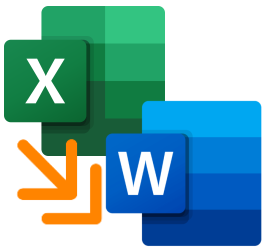
Een tabel in Excel gemaakt? Deze kunt u kopiëren naar Word. Daar kunt u de tabel naar keuze verder bewerken of invoegen als afbeelding.
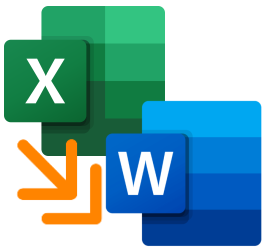
Excel-tabel in Word plakken
Als u de opgemaakte tabel op de normale manier kopieert, dan kunt u de gegevens later nog bewerken. Als u de tabel omzet naar een afbeelding, kunt u deze daarna niet meer bewerken.
Tabel kopiëren in Excel
Kopieer als volgt een tabel in Excel:
- Selecteer uw tabel. Klik hiervoor op de cel uiterst links boven. Houd de muisknop ingedrukt en beweeg naar de cel uiterst rechts beneden.
- Klik, indien nodig, op het tabblad Start en klik in de groep 'klembord' op Kopiëren. Of gebruik de sneltoetsen Ctrl+C op het toetsenbord om te kopiëren.
Als tabel plakken in Word
Er zijn meerdere opties bij het kopiëren en plakken van tabellen vanuit Excel. Plak een tabel als volgt met de opmaak van een tabel in Word:
- Plaats de muisaanwijzer op de gewenste plaats in uw Worddocument.
- Klik, indien nodig, op het tabblad Start.
- Klik in de groep 'klembord' op het zwarte driehoekje of pijltje onder de optie 'plakken'.
- Er opent een venstertje met ongeveer zes verschillende opties (plaatjes). Als u uw muis over de plaatjes beweegt, ziet u in het document direct welk resultaat dit oplevert. Klik op Opmaak van bron behouden om de tabel te plakken. De tabel kunt u eventueel in Word bewerken.
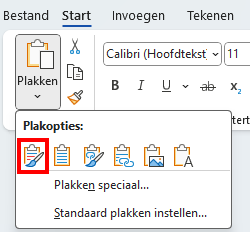
Als afbeelding plakken in Word
Het is ook mogelijk om een tabel als afbeelding te plakken in Word. Dit werkt als volgt:
- Plaats de muisaanwijzer op de gewenste plaats in uw document.
- Klik, indien nodig, op het tabblad Start.
- Klik in de groep 'klembord' op het zwarte driehoekje of pijltje onder de optie 'plakken'.
- Er opent een venstertje met ongeveer zes verschillende opties (plaatjes). Als u uw muis over de plaatjes beweegt, ziet u in het document direct welk resultaat dit oplevert. Klik op Afbeelding om de tabel als afbeelding in te voegen. De tabel kunt u niet meer bewerken. Wel kunt u de tabel opmaken in het tabblad 'afbeeldingsindeling.'
.png)
Bent u geholpen met dit artikel?
Laat weten wat u van dit artikel vond, daarmee helpt u de redactie van SeniorWeb én andere gebruikers van de website.
Meer over dit onderwerp
Is het cijfer in Excel een datum, percentage of geldbedrag?
Cijfers in Excel kunnen staan voor geldbedragen, tijden of breuken. Geef daarom aan wat voor soort informatie er precies in een cel staat.
Adressenlijst maken in Excel
Maak een digitaal adressenboekje via Excel. Dan past u de lijst met contacten makkelijk aan.
Bekijk meer artikelen met de categorie:
Meld u aan voor de nieuwsbrief van SeniorWeb
Elke week duidelijke uitleg en leuke tips over de digitale wereld. Gratis en zomaar in uw mailbox.